Setelah password yang digunakan berhasil kita ketahui, maka file excel bisa langsung dibuka dengan cara biasanya di menu “Unprotect”.
Cara memunculkan password yang ditanam di file Excel dengan rangkaian script dan kode berikut ini:
- Pertama buka file Excel yang diproteksi
- Setelah terbuka, tekan tombol “ALT + F11” untuk memunculkan “Microsoft Virtual Basic”
- Selanjutnya masukkan script dengan cara klik “Insert” lalu pilih “Module”
- Setelah muncul form modul, masukkan script di bawah ini ke dalam form tersebut
- Selanjutnya
pilih sheet mana yang ingin Anda buka lalu klik “F5” untuk memunculkan
kotak dialog “Run Macro”
Sub PasswordBreaker()
'Breaks worksheet password protection.
Dim i As Integer, j As Integer, k As Integer
Dim l As Integer, m As Integer, n As Integer
Dim i1 As Integer, i2 As Integer, i3 As Integer
Dim i4 As Integer, i5 As Integer, i6 As Integer
On Error Resume Next
For i = 65 To 66: For j = 65 To 66: For k = 65 To 66
For l = 65 To 66: For m = 65 To 66: For i1 = 65 To 66
For i2 = 65 To 66: For i3 = 65 To 66: For i4 = 65 To 66
For i5 = 65 To 66: For i6 = 65 To 66: For n = 32 To 126
ActiveSheet.Unprotect Chr(i) & Chr(j) & Chr(k) & _
Chr(l) & Chr(m) & Chr(i1) & Chr(i2) & Chr(i3) & _
Chr(i4) & Chr(i5) & Chr(i6) & Chr(n)
If ActiveSheet.ProtectContents = False Then
MsgBox "One usable password is " & Chr(i) & Chr(j) & _
Chr(k) & Chr(l) & Chr(m) & Chr(i1) & Chr(i2) & _
Chr(i3) & Chr(i4) & Chr(i5) & Chr(i6) & Chr(n)
Exit Sub
End If
Next: Next: Next: Next: Next: Next
Next: Next: Next: Next: Next: Next
End Sub - Setelah muncul jendelanya “Run Macro”, klik opsi “Run” untuk memulai proses memunculkan password
- Tunggu beberapa saat hingga password berhasil dimunculkan
- Jika sudah, tutup jendela “Microsoft Virtual Basic” lalu pilih “Review” kemudian klik “Unprotect Password”
- Setelahnya masukkan password yang Anda dapatkan tersebut lalu klik “OK”
-
Cara buka password Excel selesai, sekarang Anda bisa mendapatkan akses
penuh terhadap data-data di dalam file tersebut
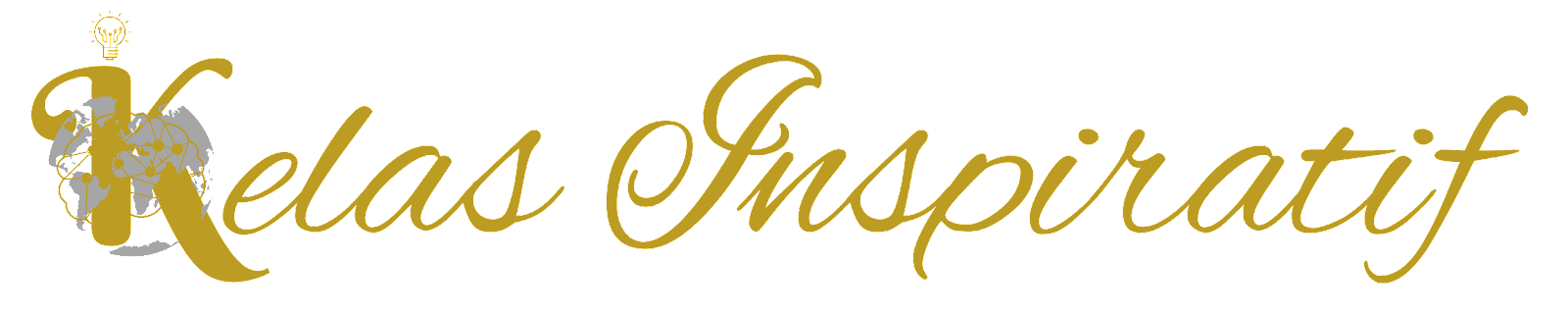

Posting Komentar